Bagaimana untuk menambah widget kamera pada Samsung Galaxy

Kemas kini One UI 6 membolehkan pengguna menambah widget kamera pada telefon Samsung Galaxy untuk disesuaikan mengikut kehendak mereka.
Apabila anda memulakan File Explorer , ia memaparkan lokasi Capaian pantas , menyenaraikan folder yang paling kerap anda gunakan dan fail yang anda buka baru-baru ini dalam Windows 10. Senarai ini adalah dinamik dan dikemas kini apabila item yang berbeza digunakan, untuk bertindak balas terhadap perubahan anda yang sentiasa berubah. keperluan. Selain itu, anda juga boleh menyemat ke Akses Pantas mana-mana lokasi yang anda mahu, untuk memaparkannya secara kekal dalam anak tetingkap Navigasi Penjelajah Fail . Tutorial ini menggambarkan cara menyemat item kepada Akses pantas menggunakan empat kaedah berbeza:
Kandungan
NOTA: Selain folder, anda juga boleh mengikuti langkah dalam tutorial ini untuk menyemat pemacu dan perpustakaan kepada Akses pantas . Jika perkara yang anda cari ialah semua perpustakaan dipaparkan dalam anak tetingkap Navigasi di sebelah kiri tetingkap File Explorer anda , baca 3 cara untuk mendayakan perpustakaan Windows 10 - bab terakhir menawarkan helah untuk mengakses perpustakaan untuk penyematan yang lebih mudah.
1. Cara menyematkan folder ke Akses pantas daripada menu kontekstualnya
Mula-mula, buka File Explorer , navigasi ke item yang ingin anda sematkan dan klik atau ketik padanya untuk memilihnya.
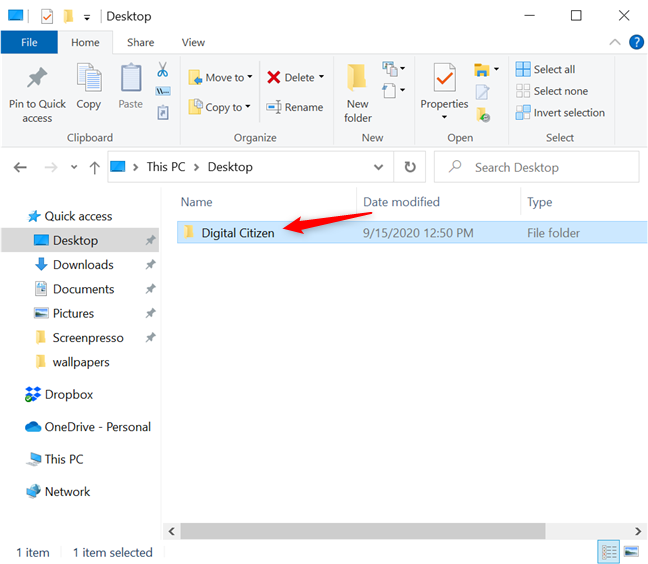
Pilih folder yang ingin anda sematkan
Kemudian, klik kanan atau tekan dan tahan padanya untuk mengakses menu kontekstual. Pilihan "Semat ke Akses Pantas" dipaparkan di bahagian pertama. Klik atau ketik padanya.
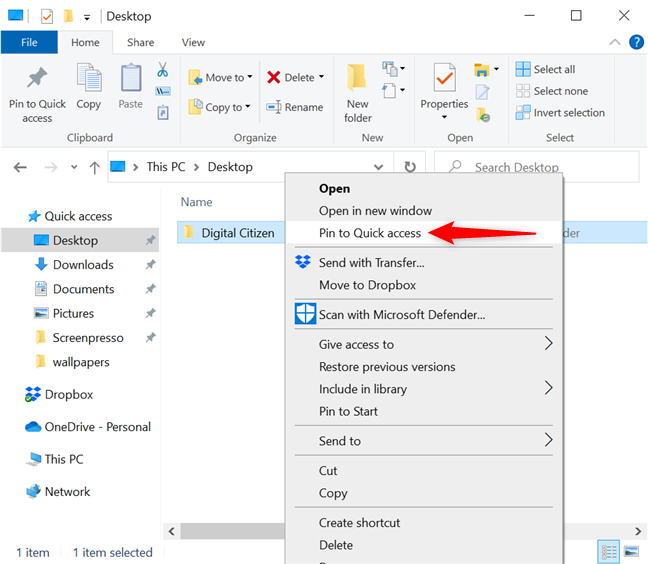
Tekan Pin ke Akses pantas daripada menu kontekstual
Dalam sekelip mata, item yang dipilih disematkan pada Akses Pantas Penjelajah Fail . Ia kini boleh dicapai kedua-dua dari folder Akses pantas dan pintasan akses pantas dalam anak tetingkap Navigasi di sebelah kiri.
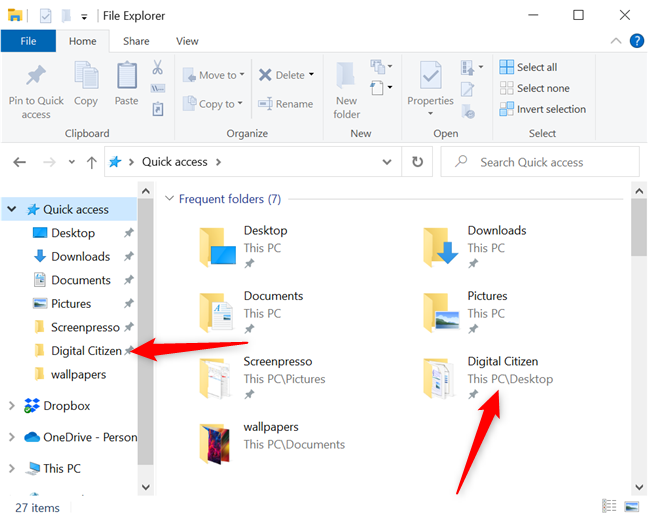
Folder ditambahkan pada Akses pantas
2. Bagaimana untuk menyemat folder semasa kepada Akses pantas
Jika folder yang ingin anda sematkan sudah dibuka dalam File Explorer , terdapat cara lain untuk menyematkannya ke Akses pantas . Klik kanan atau tekan dan tahan pada pintasan Akses pantas daripada anak tetingkap Navigasi di sebelah kiri untuk membuka menu kontekstual. Kemudian, klik atau ketik pada pilihan "Sematkan folder semasa ke Akses pantas" dan item itu ditambahkan pada bahagian tersebut.
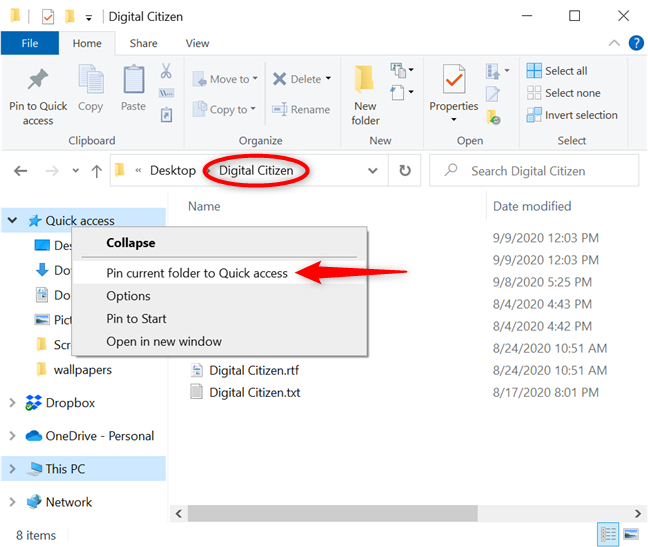
Semat ke Akses pantas folder yang anda masuki
Item yang anda sematkan kini boleh dicapai dengan mudah daripada Akses pantas .
PETUA: Anda tidak boleh menyemat fail atau dokumen ke Akses pantas . Walau bagaimanapun, sebaik sahaja anda menyematkan lokasi, lokasi itu sentiasa ditunjukkan, tidak kira betapa jarang anda menggunakannya.
3. Cara menyematkan folder ke Akses pantas daripada tab Laman Utama Penjelajah Fail
Tab Laman Utama Penjelajah Fail mempunyai butang khusus untuk menyemat item ke Akses pantas . Pilih folder yang ingin anda sematkan dan tekan butang "Semat ke Akses Pantas" di sebelah kiri tab Laman Utama . Ikonnya kelihatan seperti pin tekan.
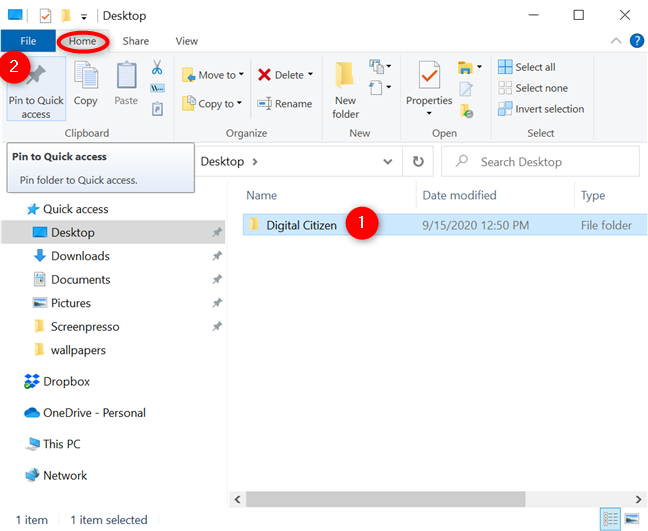
Tekan butang Pin ke Pantas akses besar di sebelah kiri
Ikon pushpin kecil dipaparkan di sebelah item yang disematkan, kedua-duanya dalam folder Capaian pantas dan dalam anak tetingkap Navigasi .
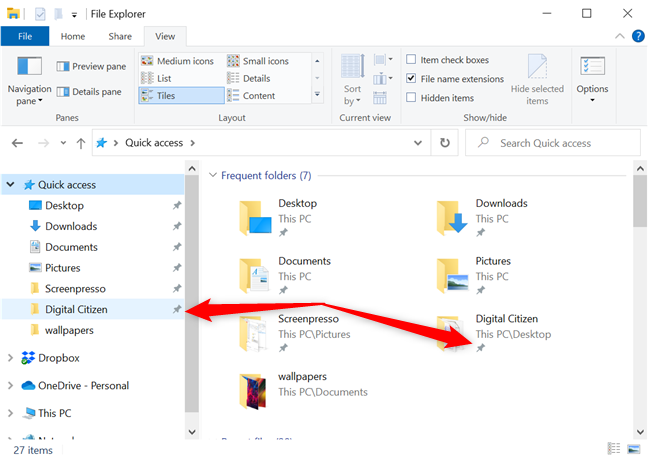
Ikon pushpin menunjukkan item yang disematkan
4. Cara menyemat folder ke Tindakan pantas dengan menyeret dan menjatuhkan
Menyeret dan menjatuhkan item boleh menjadi alat yang berguna. Anda boleh menggunakannya untuk memotong, menyalin dan menampal dalam Windows 10 , dan ia juga berguna apabila anda ingin menyemat item ke Akses Pantas File Explorer .
Klik atau ketik pada folder yang ingin anda sematkan dan kemudian tahan untuk mengambilnya. Kemudian, seretnya ke atas pintasan Akses pantas dalam anak tetingkap Navigasi . Apabila mesej "Pin to Quick Access" muncul, lepaskan folder dengan melepaskan butang tetikus atau keluarkan jari anda dari skrin.
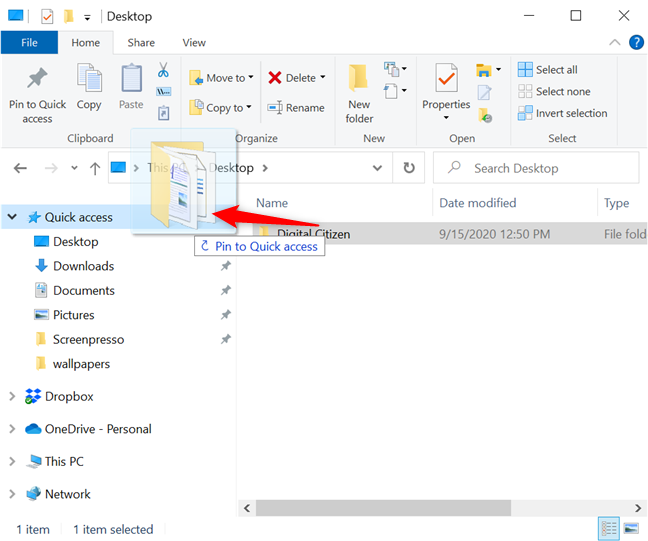
Seret dan lepaskan item untuk menyematkannya ke Akses pantas
Sebagai alternatif, ini juga berfungsi jika folder Capaian pantas dibuka dalam File Explorer , dan anda menyeret dan melepaskan folder ke dalamnya dari anak tetingkap Navigasi di sebelah kiri.
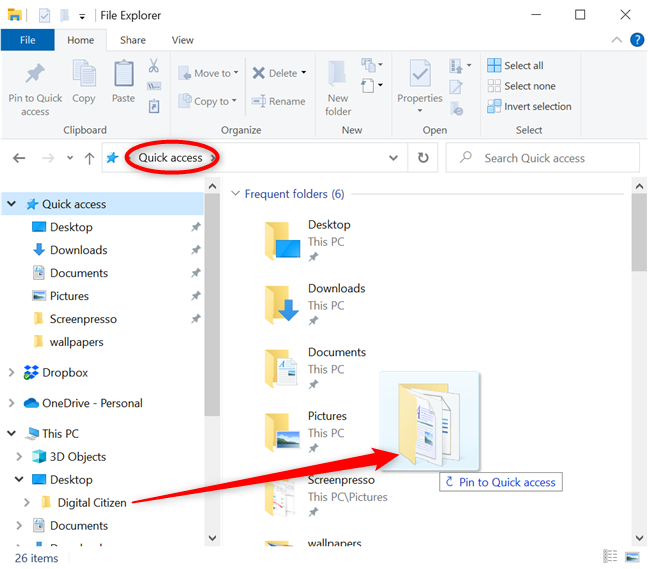
Menyeret dan menjatuhkan folder menyematkannya ke Akses pantas
Bonus: Cara menyahsemat daripada Akses pantas
Terdapat dua cara untuk menyahsemat daripada Akses pantas . Buka folder Akses pantas , kemudian klik kanan atau tekan dan tahan pada item yang ingin anda alih keluar daripada senarai. Daripada menu kontekstual berikutnya, klik atau ketik "Nyahsemat daripada Akses Pantas , " dan folder tidak lagi ditunjukkan antara item lain yang disematkan.
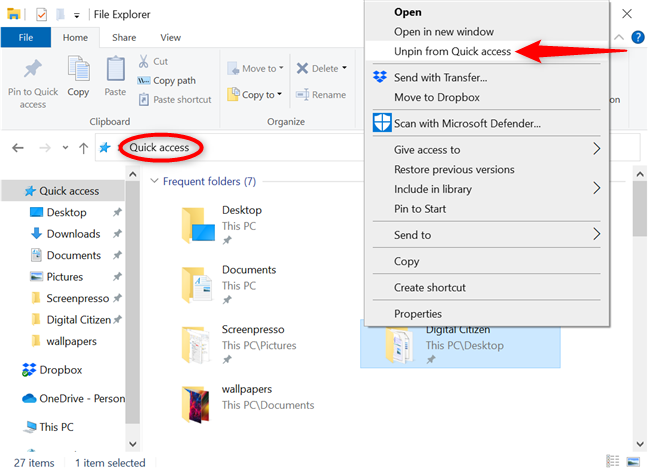
Nyahsemat folder daripada Akses pantas
Anda juga boleh menyahsemat item daripada anak tetingkap Navigasi . Klik kanan atau tekan dan tahan pada pintasan Akses pantas folder anda , di sebelah kiri skrin, untuk membuka menu kontekstual. Kemudian, klik atau ketik pada "Nyahsemat daripada Akses Pantas . "
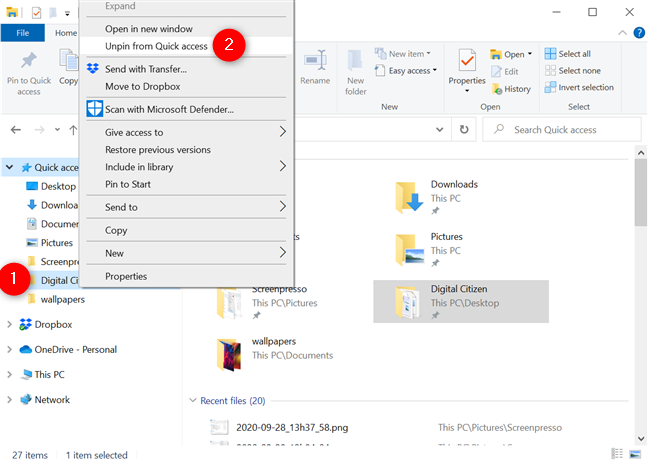
Menyahsemat folder daripada Akses pantas
Item itu dinyahsemat serta-merta dan anda tidak dapat melihatnya lagi dalam Akses pantas . Jika anda ingin mengalih keluar mana-mana folder yang ditambahkan secara automatik pada Akses Pantas Penjelajah Fail , klik kanan atau tekan dan tahan pada item itu, kemudian klik atau ketik pada "Alih keluar daripada akses Pantas . "
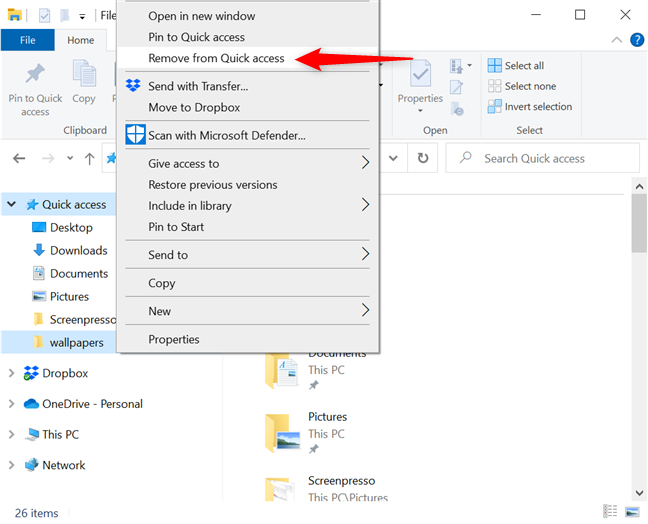
Mengalih keluar lokasi yang ditambahkan secara automatik daripada Akses pantas
Perlu diingat bahawa anda boleh menyesuaikan lagi sama ada fail dan folder muncul secara automatik dalam Akses pantas . Pertama, buka Folder Options . Dalam tab Umum , nyahtanda mana-mana dua kotak di bahagian bawah, bersebelahan dengan pilihan "Tunjukkan fail yang digunakan baru-baru ini dalam Akses Pantas" dan "Tunjukkan folder yang kerap digunakan dalam Akses pantas" , untuk mengehadkan item yang dipaparkan dalam folder.
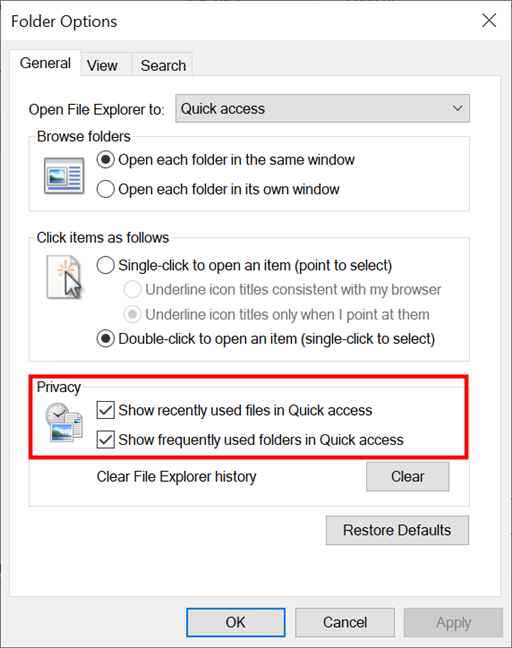
Tentukan perkara yang disenaraikan dalam Akses pantas
Apakah folder yang anda pin pada Akses pantas?
Akses pantas ialah alat yang hebat, menjimatkan masa yang berharga apabila anda cuba mencari lokasi kegemaran anda. Anda boleh menyemat ke Akses pantas folder, pemacu dan pustaka yang anda mahu akses secepat mungkin. Kami kebanyakannya menggunakannya untuk fail kerja kami kerana itu biasanya yang perlu kami akses dengan tergesa-gesa. Bagaimana dengan awak? Apakah folder yang anda sematkan pada Akses pantas ? Beritahu kami dalam ulasan.
Kemas kini One UI 6 membolehkan pengguna menambah widget kamera pada telefon Samsung Galaxy untuk disesuaikan mengikut kehendak mereka.
Dalam artikel berikut, kami akan membentangkan operasi asas untuk memulihkan data yang dipadam dalam Windows 7 dengan alat sokongan Recuva Portable. Dengan Mudah Alih Recuva, anda boleh menyimpannya pada mana-mana batang USB yang mudah, dan menggunakannya apabila diperlukan. Alat padat, ringkas, mudah digunakan dengan ciri berikut:
Jajarkan teks ke kiri, kanan, atau tengah dalam Microsoft Word. Wajarkan dan jajarkan teks secara menegak untuk hasil terbaik. Panduan lengkap untuk menyelaraskan teks.
Cara membuat folder baharu dalam Windows menggunakan menu klik kanan, File Explorer, papan kekunci atau baris arahan.
Secara teknikal, iPhone 4 boleh mengambil foto 5 Megapiksel dan video HDTV1280 x 720 atau hanya 720p. Sebagai contoh, fail video yang dirakam dengan iPhone sepanjang kira-kira 50 saat akan bersaiz melebihi 60MB...
Jika anda tidak perlu lagi menggunakan Galaxy AI pada telefon Samsung anda, anda boleh mematikannya dengan operasi yang sangat mudah. Berikut ialah arahan untuk mematikan Galaxy AI pada telefon Samsung.
Jika anda tidak perlu menggunakan sebarang aksara AI di Instagram, anda juga boleh memadamkannya dengan cepat. Berikut ialah panduan untuk mengalih keluar aksara AI di Instagram.
Simbol delta dalam Excel, juga dikenali sebagai simbol segitiga dalam Excel, banyak digunakan dalam jadual data statistik, menyatakan peningkatan atau penurunan nombor, atau sebarang data mengikut kehendak pengguna.
Selain berkongsi fail Helaian Google dengan semua helaian yang dipaparkan, pengguna boleh memilih untuk berkongsi kawasan data Helaian Google atau berkongsi helaian pada Helaian Google.
Pengguna juga boleh menyesuaikan untuk mematikan memori ChatGPT pada bila-bila masa yang mereka mahu, pada kedua-dua versi mudah alih dan komputer. Berikut ialah arahan untuk melumpuhkan storan ChatGPT.
Secara lalai, Kemas Kini Windows akan menyemak kemas kini secara automatik dan anda juga boleh melihat bila kemas kini terakhir dibuat. Berikut ialah arahan tentang cara melihat masa terakhir Windows dikemas kini.
Pada asasnya, operasi untuk memadam eSIM pada iPhone juga mudah untuk kami ikuti. Berikut ialah arahan untuk mengalih keluar eSIM pada iPhone.
Selain menyimpan Foto Langsung sebagai video pada iPhone, pengguna boleh menukar Foto Langsung kepada Boomerang pada iPhone dengan sangat mudah.
Banyak apl mendayakan SharePlay secara automatik apabila anda FaceTime, yang boleh menyebabkan anda secara tidak sengaja menekan butang yang salah dan merosakkan panggilan video yang anda buat.
Apabila anda mendayakan Klik untuk Lakukan, ciri ini berfungsi dan memahami teks atau imej yang anda klik dan kemudian membuat pertimbangan untuk menyediakan tindakan kontekstual yang berkaitan.
Menghidupkan lampu latar papan kekunci akan menjadikan papan kekunci bercahaya, berguna apabila beroperasi dalam keadaan cahaya malap atau menjadikan sudut permainan anda kelihatan lebih sejuk. Terdapat 4 cara untuk menghidupkan lampu papan kekunci komputer riba untuk anda pilih di bawah.
Terdapat banyak cara untuk memasuki Safe Mode pada Windows 10, sekiranya anda tidak dapat memasuki Windows dan masuk. Untuk memasuki Safe Mode Windows 10 semasa memulakan komputer anda, sila rujuk artikel di bawah dari WebTech360.
Grok AI kini telah mengembangkan penjana foto AInya untuk mengubah foto peribadi kepada gaya baharu, seperti mencipta foto gaya Studio Ghibli dengan filem animasi terkenal.
Google One AI Premium menawarkan percubaan percuma selama 1 bulan untuk pengguna mendaftar dan mengalami banyak ciri yang dinaik taraf seperti pembantu Gemini Advanced.
Bermula dengan iOS 18.4, Apple membenarkan pengguna memutuskan sama ada untuk menunjukkan carian terbaru dalam Safari.


















